En el mundo digital actual, el contenido de vídeo está en todas partes y viene en una variedad de formatos. Si está buscando convertir sus videos a un formato diferente, existen muchas herramientas de conversión de video gratuitas disponibles que pueden ayudarlo a hacerlo.
En este artículo, exploraremos la parte superior convertidor de video gratuito para Windows 10. Si eres creador de contenidos, cineasta o simplemente alguien a quien le gusta ver vídeos en tu dispositivo, estos herramientas gratuitas de conversión de vídeo te ayudará a convertir fácil y eficientemente tus archivos de video al formato que necesites.
Contenido: Parte 1. El mejor conversor de vídeo gratuito en Windows 10Parte 2. Conversores de vídeo en línea gratuitos para Windows 10Parte 3. Conclusión
Parte 1. El mejor conversor de vídeo gratuito en Windows 10
Convertidor de vídeo iMyMac (recomendado)
Convertidor de video iMyMac es un conversor de vídeo gratuito y versátil para Windows 10, que puede convertir varios formatos de vídeo a otros formatos, incluidos formatos de audio como MP3, M4A y AAC. Admite formatos de vídeo populares como MP4, AVI, MOV y más, lo que la convierte en una herramienta útil para usuarios con diversas necesidades de conversión de vídeo.
Para convertir un archivo de video a un formato de audio usando iMyMac Video Converter, siga estos sencillos pasos:
- Abra la herramienta iMyMac Video Converter y haga clic en "agregar archivos" para seleccionar el archivo de vídeo que desea convertir.
- Elige el formato de salida deseado. Seleccione el formato de audio o formato de vídeo que necesita.
- Haz clic en el botón Exportar" para iniciar el proceso de conversión.
- Una vez que se complete la conversión, el archivo de audio convertido se guardará en la carpeta de salida que haya especificado.

Además de convertir vídeos en archivos de audio, iMyMac Video Converter también ofrece otras funciones útiles, como edición de vídeo, conversión por lotes y compatibilidad con varios idiomas. La herramienta es compatible con los sistemas operativos Windows y Mac.
HandBrake
Otro conversor de vídeo gratuito para Windows 10 es HandBrake. Una cosa interesante de HandBrake es que utiliza una interfaz de línea de comandos además de su interfaz gráfica de usuario. Esto significa que los usuarios más avanzados pueden aprovechar la interfaz de línea de comandos para realizar tareas más complejas o automatizar sus flujos de trabajo de conversión de vídeo.
La interfaz de línea de comandos también se puede utilizar para acceder a algunas funciones que no están disponibles en la interfaz gráfica de usuario, lo que proporciona flexibilidad y control adicionales para usuarios experimentados. Además, HandBrake tiene un amplio conjunto de configuraciones avanzadas que se pueden personalizar para ajustar el proceso de conversión a necesidades específicas, lo que la convierte en una poderosa herramienta para la conversión de video.
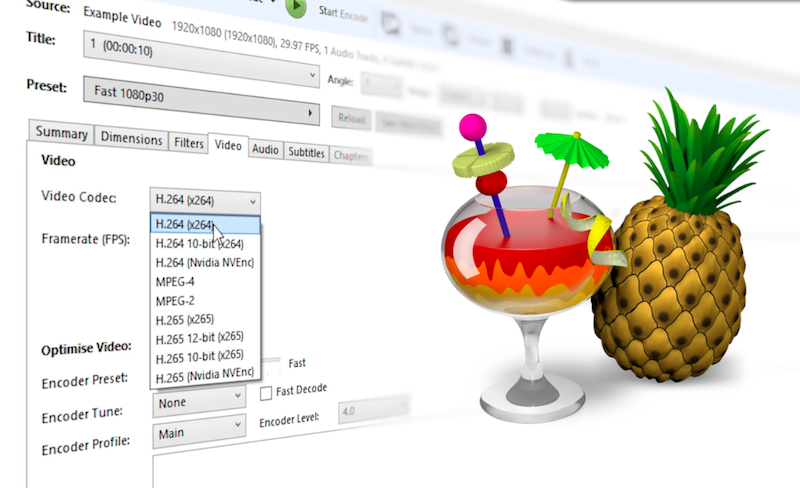
Freemake Video Converter
Freemake Video Converter es un popular conversor de vídeo gratuito para Windows 10, que permite a los usuarios convertir archivos de vídeo y audio a varios formatos. Admite una amplia gama de formatos de entrada y salida, incluidos formatos populares de video y audio como MP4, AVI, MOV, WMV, MP3 y más.
Free Video Converter puede transcodificar videos y películas HD de gran tamaño y cargar automáticamente archivos de video y audio a iTunes e iOS después de la conversión. También puede grabar archivos de video Blu-ray, así como editar videos si lo necesita, sin mencionar que facilita insertar videos en sitios web.
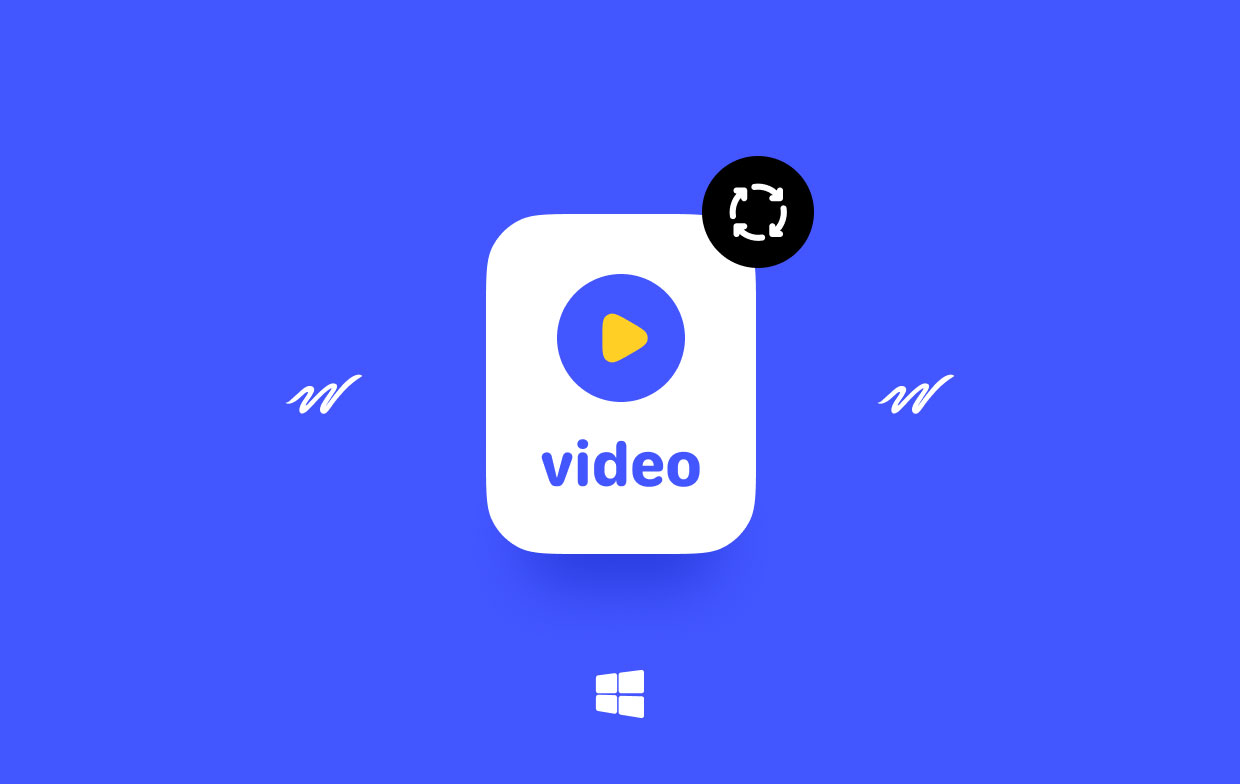
Parte 2. Conversores de vídeo en línea gratuitos para Windows 10
Herramienta 01. CloudConvert.com
CloudConvert es un conversor de vídeo gratuito en línea para Windows 10 que permite a los usuarios convertir archivos entre diferentes formatos. El servicio admite una amplia gama de tipos de archivos, incluidos videos, audio, documentos, libros electrónicos, imágenes y archivos de archivo. Los usuarios pueden convertir archivos subiéndolos al sitio web o proporcionando un enlace a un archivo almacenado en la nube, como en Google Drive o Dropbox.
Una de las características clave de CloudConvert es su capacidad para automatizar conversiones de archivos a través de su API. Esto permite a los desarrolladores integrar el servicio de conversión de archivos en sus aplicaciones, proporcionando una manera fácil y eficiente de convertir archivos sobre la marcha.
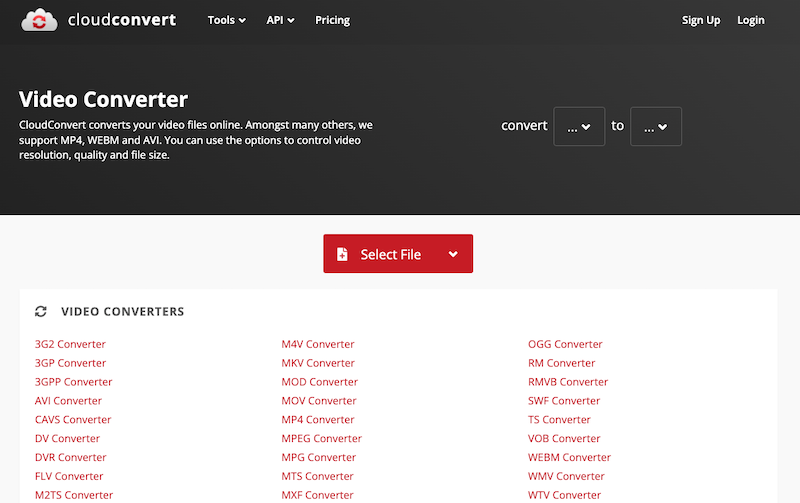
Los pasos para utilizar este conversor de vídeo gratuito para Windows 10 son los siguientes:
- Vaya a cloudconvert.com en su navegador web.
- Haga clic en el "Selecciona archivos" para elegir el archivo que desea convertir. También puede arrastrar y soltar su archivo en el área de carga.
- Elija el formato de salida desea convertir su archivo. CloudConvert admite una amplia gama de formatos, por lo que debería poder encontrar el que necesita.
- Si lo desea, puede personalizar la configuración de conversión haciendo clic en "diente"icono junto al formato de salida. Esto le permitirá ajustar la configuración como calidad de video y audio, resolución de imagen y más.
- Una vez que haya seleccionado sus formatos de entrada y salida y cualquier configuración de personalización deseada, haga clic en "Comience la conversión.
- CloudConvert comenzará entonces el proceso de conversión. El tiempo que lleva convertir su archivo dependerá de su tamaño y de la complejidad de la conversión.
- Una vez completada la conversión, puede descargar el archivo convertido haciendo clic en "Descargar.
Herramienta 02. Online-Convert.com
Puede convertir una variedad de tipos de archivos a múltiples formatos con la herramienta gratuita de conversión de archivos en línea Online-convert.com. Es compatible con una amplia variedad de formatos de archivos, incluidos audio, vídeo, imágenes y documentos.
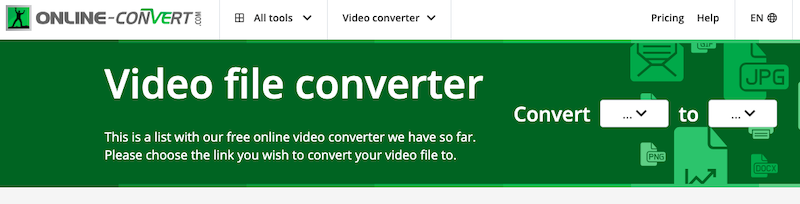
Uno de los beneficios de utilizar Online-convert.com es que las conversiones se pueden realizar sin la necesidad de instalar ningún software en su computadora. Además, hay disponibles una variedad de opciones de personalización, incluida la capacidad de cambiar la tasa de bits de audio, la frecuencia de muestreo y los canales de audio. En general, cualquiera que quiera convertir archivos a un nuevo formato puede utilizar este conversor de vídeo gratuito para Windows 10 porque es práctico y sencillo de usar.
Herramienta 03. OnlineConverter.com
Esta es otra herramienta basada en web que se utiliza para convertir archivos de vídeo y archivos de audio en línea. Es compatible con una amplia variedad de formatos de archivos, incluidos audio, vídeo, fotografías y documentos. Se pueden cambiar la tasa de bits de audio, la frecuencia de muestreo y los canales de audio, además de otras opciones de personalización. En general, este programa puede ser utilizado por cualquiera que tenga que convertir archivos a un nuevo formato porque es útil y fácil de usar.
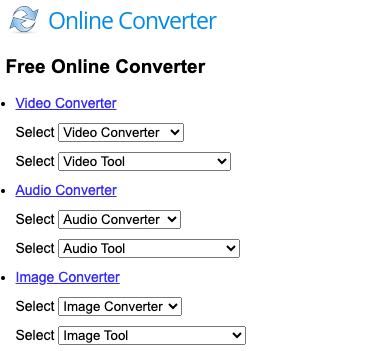
Parte 3. Conclusión
En conclusión, existen muchos conversores de vídeo gratuitos excelentes para Windows 10 que pueden ayudarte a convertir tus archivos de vídeo a diferentes formatos para diversos fines. Desde iMyMac Video Converter hasta Aiseesoft Video Converter Ultimate, Handbrake y servicios basados en la nube como CloudConvert y Online-convert.com, hay muchas opciones para elegir según sus necesidades y preferencias específicas.
Ya sea que esté buscando una herramienta que ofrezca funciones avanzadas como edición y conversión por lotes, o simplemente necesite una solución sencilla y fácil de usar, estas mejores herramientas de conversión de video pueden ayudarlo a realizar el trabajo de manera rápida y eficiente. Con sus poderosas capacidades, puedes fácilmente convertir vídeo al formato deseado y disfrute de sus medios en cualquier dispositivo, en cualquier momento y en cualquier lugar.



